Märkus.: Soovime pakkuda teie keeles kõige ajakohasemat spikrisisu niipea kui võimalik. See leht on tõlgitud automaatselt ja sellel võib leiduda grammatikavigu või ebatäpsusi. Tahame, et sellest sisust oleks teile abi. Palun märkige selle lehe allservas, kas sellest teabest oli teile kasu või mitte. Soovi korral saab ingliskeelset artiklit lugeda siit .
Video pisipilt on esimene asi, mida enamik inimesi videoga suhtlemisel näevad. Pisipilt kuvatakse ka otsingutulemustes. Pisipildid on eriti kasulikud mitme meediumifailiga teegis, kuna need annavad vaatajatele videosisu eelvaate.
Varade SharePointi teekides hõlbustavad teil video pisipildi jäädvustamine või üleslaadimiseks teegis oleva video pisipilt. Selleks tehke järgmist.
-
Avage varade teek, mis sisaldab video.
-
Viige kursor pildi, video, mille jaoks soovite valiku märkeruutu kuvada, ja seejärel klõpsake pilti videopleieri lehe avamiseks.
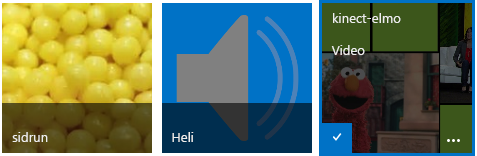
-
Valige videopleieri lehel lindi menüü Halda .
-
Klõpsake jaotise toimingud nuppu Redigeeri atribuute.
-
Klõpsake käsku Muuda pisipiltija seejärel valige üks järgmistest suvanditest:
-
Pisipildi jäädvustamine videost
-
Arvutist pildi kasutamine
-
Veebiaadressilt pildi kasutamine
-
Kui soovite teada saada, kuidas kõike eelnimetatut teha, klõpsake selle artikli vastavale jaotisele viivat linki.
Selle artikli teemad
Pisipildi jäädvustamine videost
Te saate mis tahes varateegis salvestatud video pisipildi jäädvustamine. Te ei saa video pisipildi jäädvustamine, kui see on talletatud väljaspool varateek.
Video pisipildi jäädvustamine.
-
Klõpsake videos nuppu Esita.
-
Kui video jõuab kaadrini, mida soovite pildina jäädvustada, klõpsake video ülaservas asuvat kaameranuppu.

Jäädvustatud Pisipilt kuvatakse Videoakna all.
-
Vaadake üle pisipilti. Kui pildil on näha, mida soovite, klõpsake nuppu Salvesta. Kui ei, siis korrake eelmisi toiminguid seni, kuni te pilt, mille soovite jäädvustada.
-
Kui soovite midagi muud muuta (nt atribuute Nimi, Kirjeldus, Omanik jne) muuta, sisestage soovitud väärtused pisipildile järgnevatele väljadele.
-
Kui olete muudatuste tegemise valmis, valige Salvesta.
Arvutist pildi kasutamine
Kui teil on arvutisse talletatud pilt ja soovite seda video pisipildina kasutada, tehke järgmist.
-
Valige Kasuta pilti arvutist.
-
Sisestage pildifaili, tee või klõpsake Sirvi valige fail ja valige käsk Ava.
-
Valige Laadi üles laadida pildifail SharePointi seda video pisipildina kasutada.
Veebiaadressilt pildi kasutamine
Saate kasutada veebiaadressilt võetud pilti.
-
Valige suvand Kasuta pilti veebiaadressilt.
-
Sisestage kasutatava faili täielik URL. URL peab sisaldama videofaili nime (nt http://www.contoso.com/VideoThumbnail.jpg)










